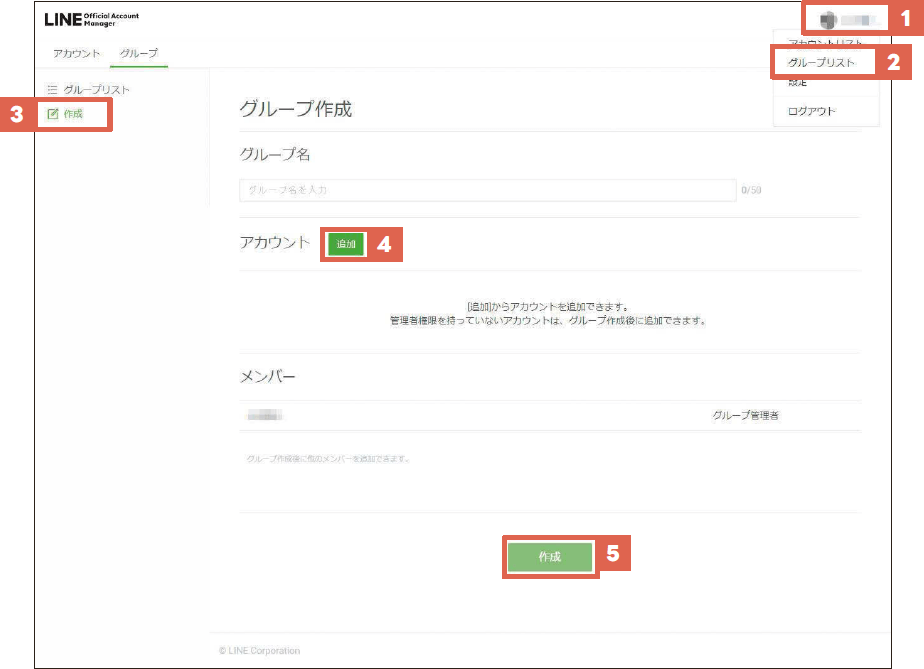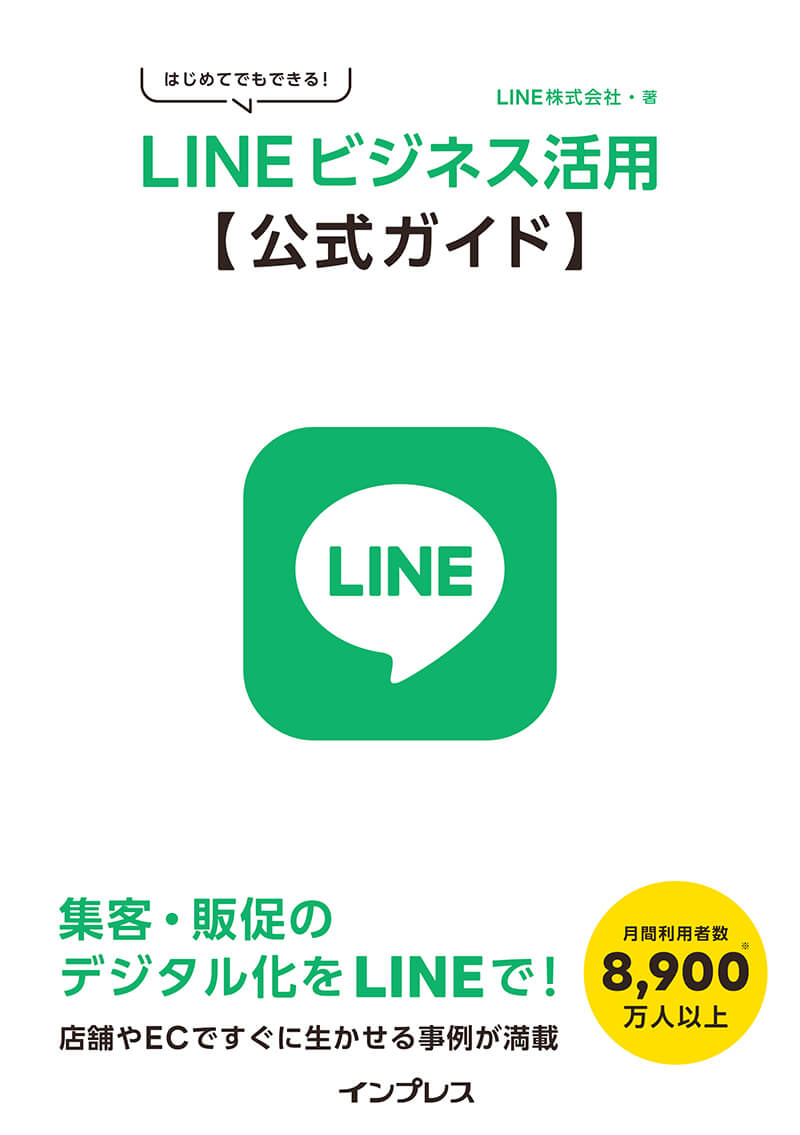活用ノウハウ② 初回利用編
LINE公式アカウント/グループ
本店、支店のLINE公式アカウントをまとめて管理したい。
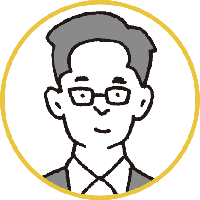
支店で独自に運用していたLINE公式アカウントで成果が出たので、その運用を全店共通で行うことになりました。 担当者がいない店舗にもアカウントを用意して、まとめて管理したいです。
「グループ」を活用しましょう。
同一メッセージの配信が可能
複数のLINE公式アカウントで同じメッセージを発信したい場合、「グループ」機能の活用が便利です。 同じグループに登録されているアカウントに対して、共通のメッセージの配信、リッチメニューの設定などが可能です。
アカウントごとに担当者がいなくても、グループ機能を使って運用をしていれば発信する情報を共通化できますし、ユーザーがどのアカウントを友だちに追加しても同様の体験ができるため、企業・店舗のブランディングにつながります。 また、グループ機能を使う傍らで独自のメッセージ配信も継続できるので、全店共通の情報と店舗独自の情報など、内容に応じて使い分けるのもよいでしょう。
グループで利用できる機能は基本的に単独のアカウントと同じですが、一部機能は利用できません。グループ自体の設定は、グループを管理できるユーザーの追加や削除、グループに登録するアカウントの追加や削除などがあります。なお、グループの設定や操作は、Web版管理画面でのみ可能です。
期待できる効果
- 個別のアカウントに担当者がいなくても、情報発信が可能
- メッセージやクーポンなどを全店舗共通で配信できる
- 店舗独自のメッセージ配信も継続できる
グループの作成方法
Web版管理画面で[アカウント名]→ [グループリスト]を順にクリック。続いて[作成]をクリックすると、グループの作成画面が表示される。 [追加]から、管理者権限のあるアカウントをグループに追加したあと [作成]をクリックすると、グループが作成される。[グループリスト]で操作するグループ名をクリックすると、 LINE公式アカウントと同様にメッセージ配信などの機能を利用できる。
ワンポイントアドバイス 複数店舗を展開している場合は特に便利
店舗展開している企業やブランドにとって、「グループ」は特に活用メリットが大きい機能です。 例えば、企業やブランド全体に関わるキャンペーン情報などはグループ機能で共通配信し、 各店舗が入っているビルやモールに関わるキャンペーン情報などは店舗のLINE公式アカウントのみで個別に配信すれば、 提供する情報を出し分けることができ、ユーザーにとってより有益なアカウント運用ができます。
LINE公式アカウント
本コンテンツのご利用について
本コンテンツは、インプレスの書籍『はじめてでもできる! LINEビジネス活用公式ガイド』を、著者であるLINE株式会社の許諾のもとに無料公開したものです。各サービスの内容は、書籍発行時点(2021年11月)における情報に基づいています。記事一覧(目次)や「はじめに」は、以下の「関連まとめ記事」のリンクからご覧ください。